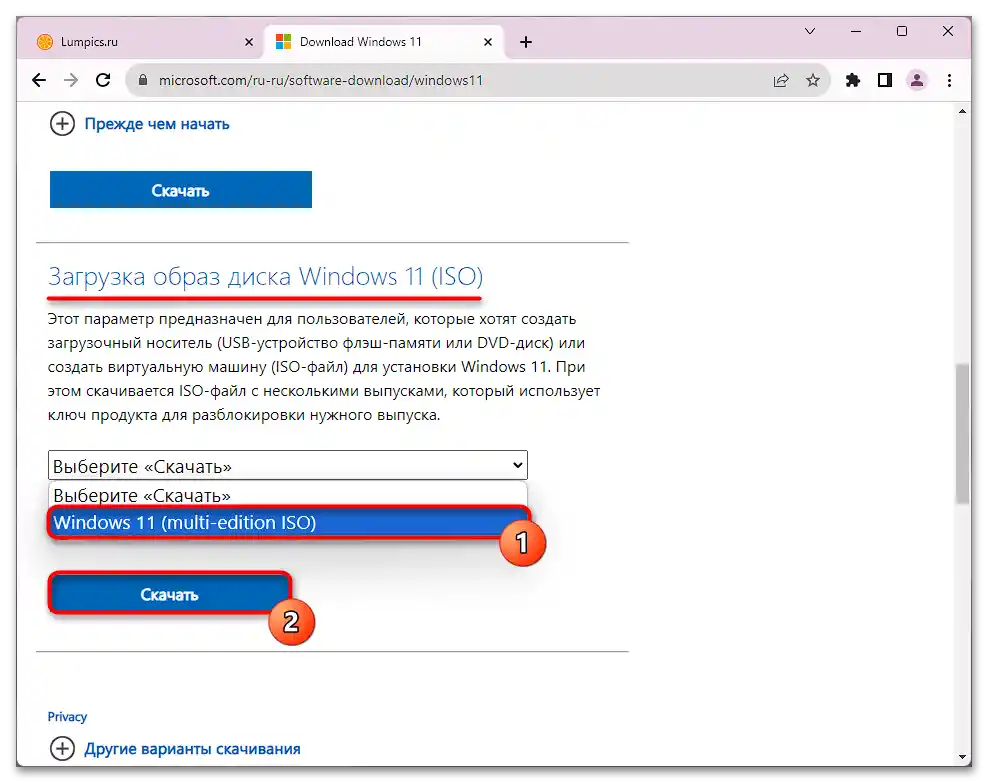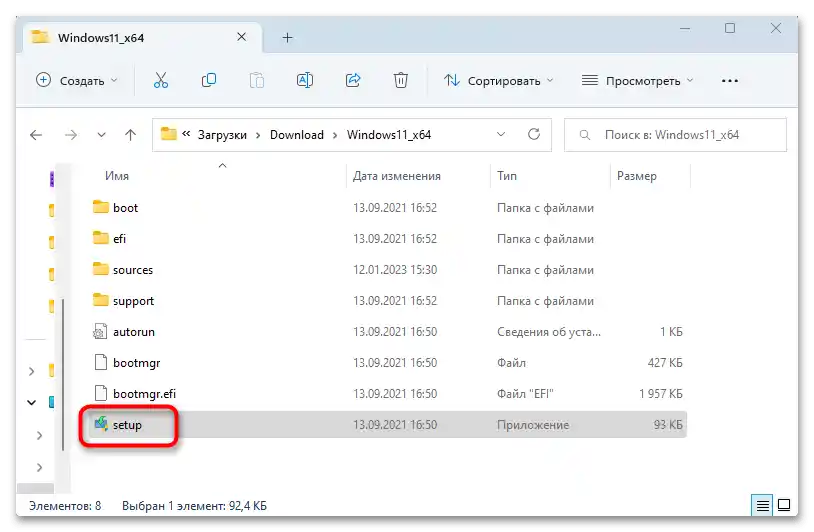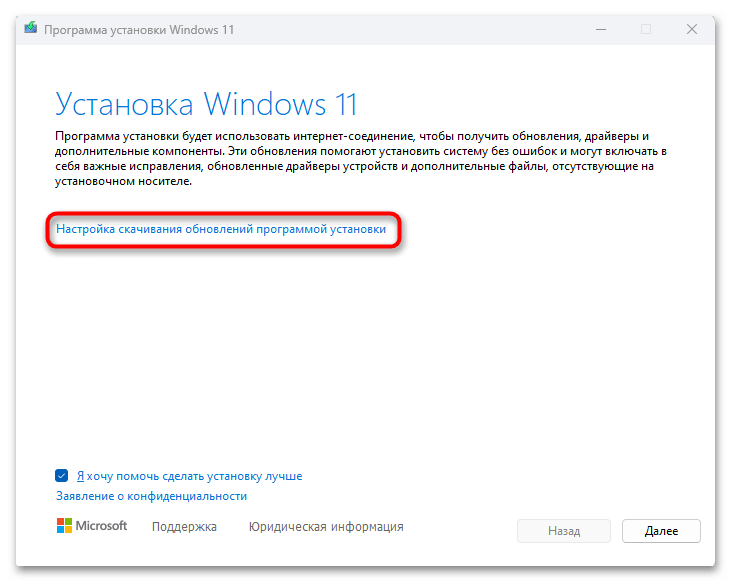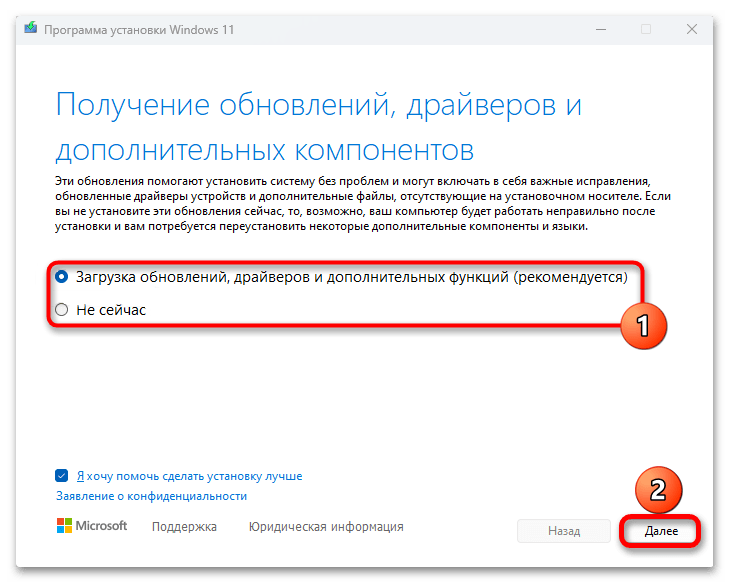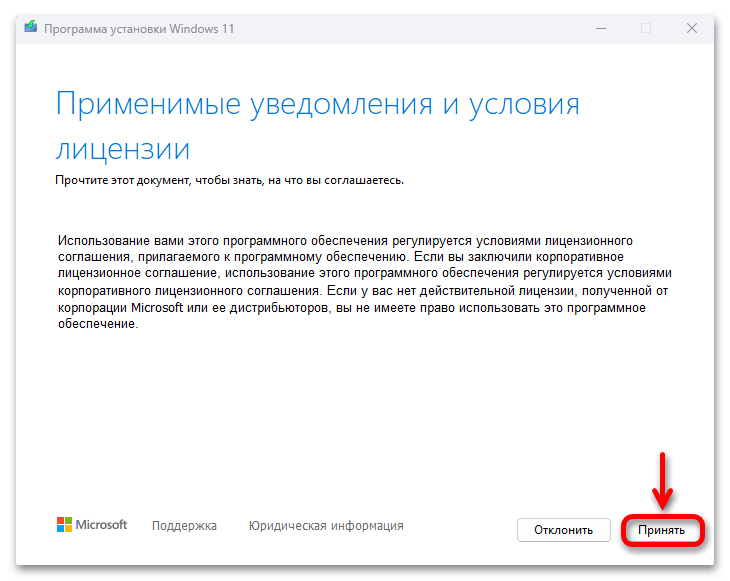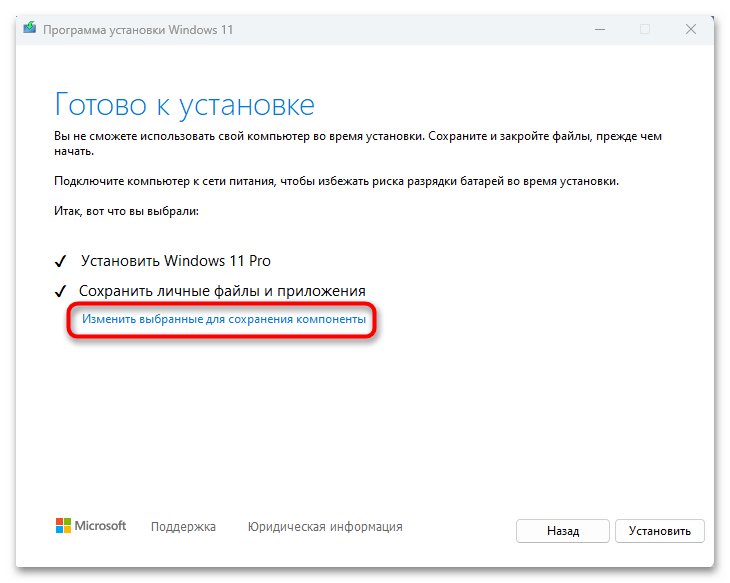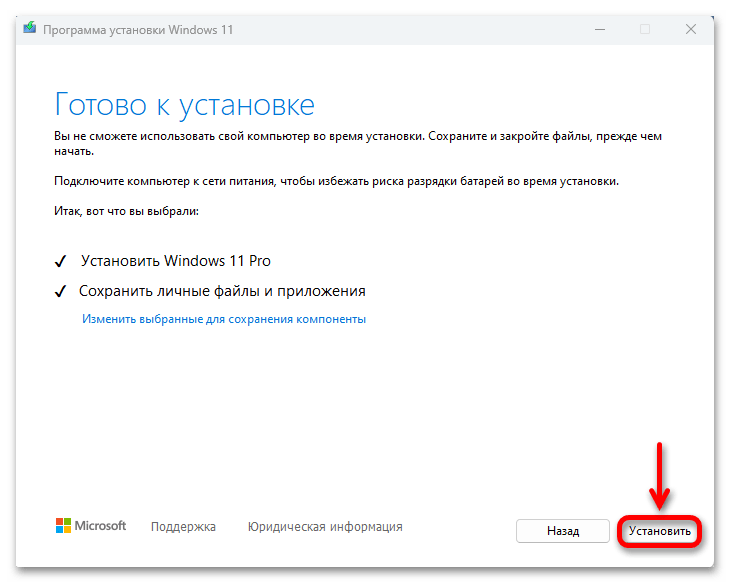Съдържание:
Вариант 1: Точка на възстановяване
В случай на некритични проблеми, обикновено е достатъчно просто да се върне операционната система към точка на възстановяване. За целта съответният инструмент трябва да бъде активиран предварително, а на компютъра — да има точка на възстановяване за времевия период, когато ОС е работила нормално. Затова, ако не планирате да възстановявате Windows до първоначалното му състояние, можете първо да опитате да извършите откат към една от запазените точки. Ще бъдат изтрити програмите, които сте инсталирали след създаването на точката, а също така ще се върнат настройките на системата до тези, които са били в момента на нейното създаване. В останалото личните данни ще останат непокътнати.
Повече информация: Възстановяване на Windows 11 с помощта на точки на възстановяване
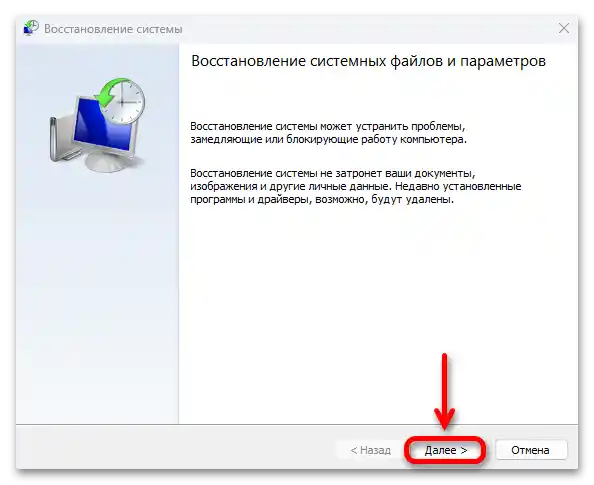
Вариант 2: Връщане до заводските настройки
Този вариант позволява да се запазят само онези потребителски файлове, които са били в папката с вашия профил, разположена на адрес
C:Users. За съжаление, това е единственото, което предлага Win 11 за запазване на лични данни при възстановяване на ОС, без да се брои предварителното копиране на данни в фирменото облако OneDrive и включването на синхронизация на акаунта в Microsoft.
Метод 1: Стандартни "Параметри"
В Windows 11 е реализирано вградено средство за възстановяване на системата, в което се предвижда частично запазване на потребителските файлове.Обикновено, след процедурата състоянието на операционната система се възстановява до първоначалното, но всички лични данни от споменатата директория остават на място (с изключение на приложенията и драйверите, които ще бъдат изтрити, но обикновено не е трудно да се възстановят). Най-простият начин за връщане на състоянието на ОС до оригиналното е чрез специално средство в стандартните "Настройки":
- Кликнете върху бутона "Старт", след това от главното меню изберете "Настройки".
- Превключете на таба "Система", след което в централната част на прозореца кликнете върху реда "Възстановяване".
- В блока "Настройки за възстановяване" натиснете бутона "Рестартиране на ПК" в реда "Върнете компютъра в първоначално състояние".
- Ще се стартира вграденото средство за възстановяване, което първо ще предложи запазване на файловете – изберете необходимия вариант.
- На следващата стъпка натиснете върху реда "Локална преинсталация", в резултат на което всички компоненти за системата ще бъдат възстановени от това, което вече е налично в ОС.
- Ще се покаже списък с избраните параметри за възстановяване. Проверете дали всичко е наред и, ако нещо трябва да се коригира, натиснете бутона "Промяна на параметрите".
- На финалния етап ще видите списък с параметрите, които ще бъдат приложени след процедурата. Проверете ги (особено дали има ред "Запазване на лични файлове") и кликнете върху бутона "Нулиране".
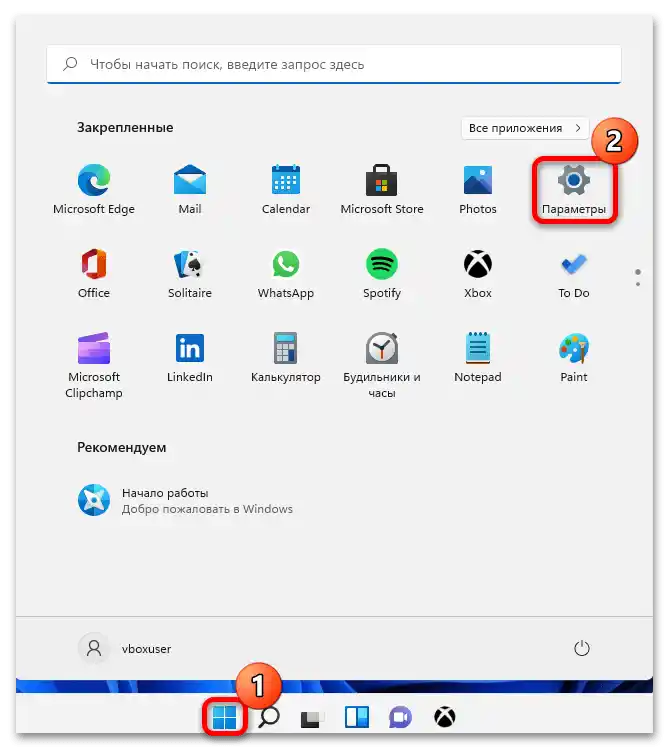
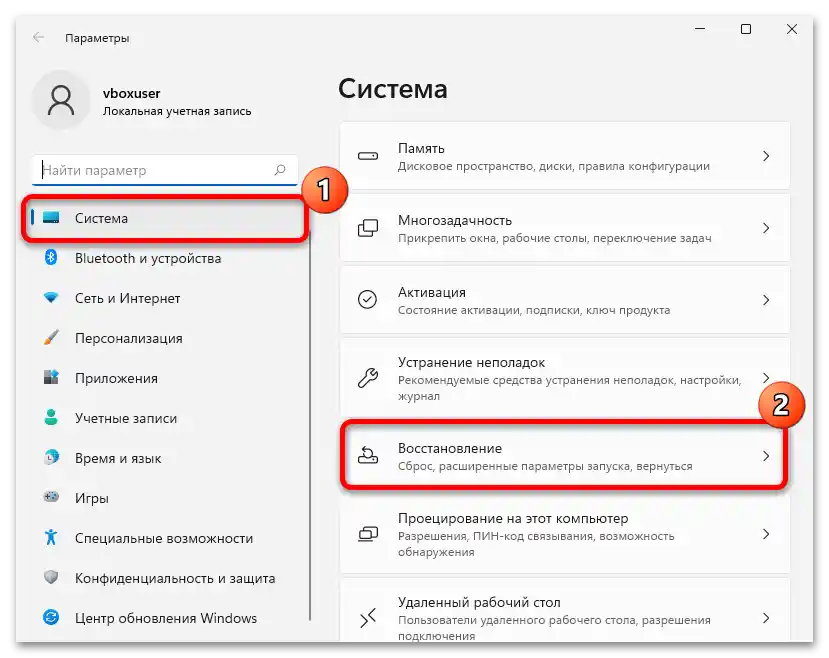
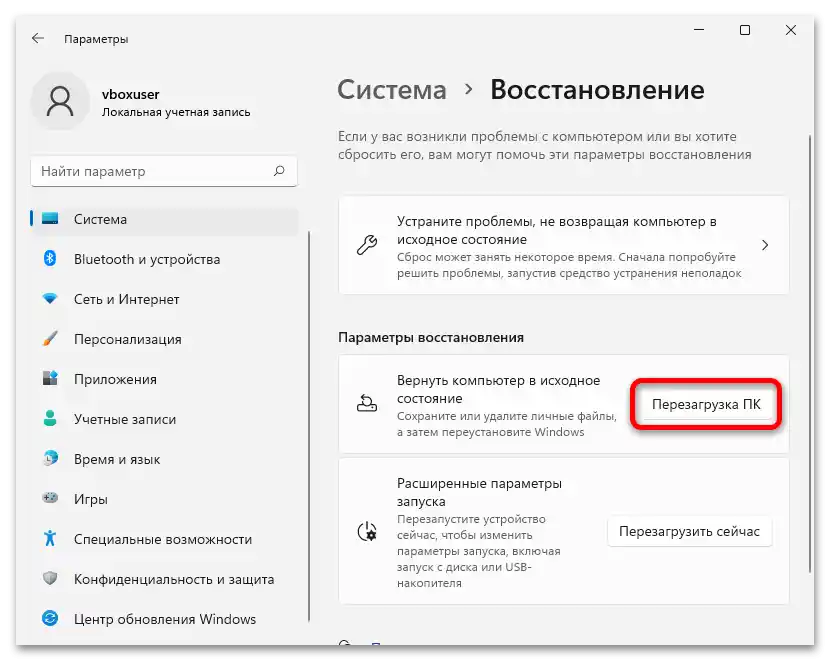
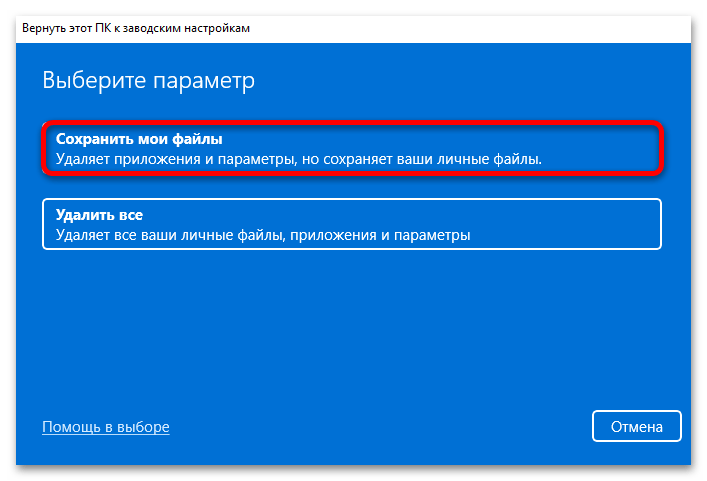
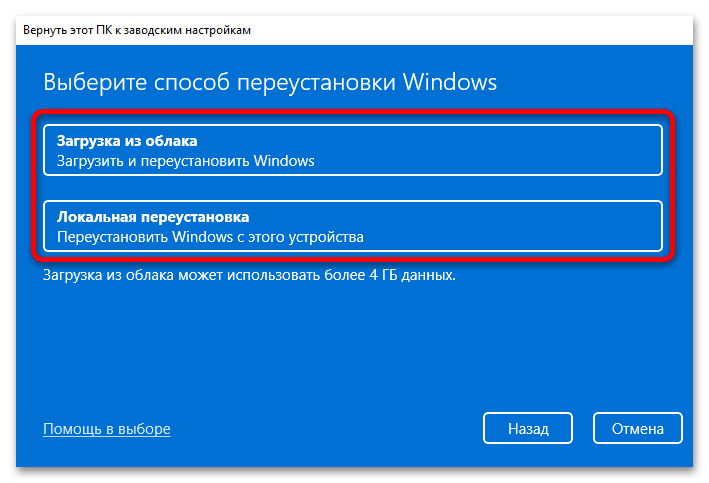
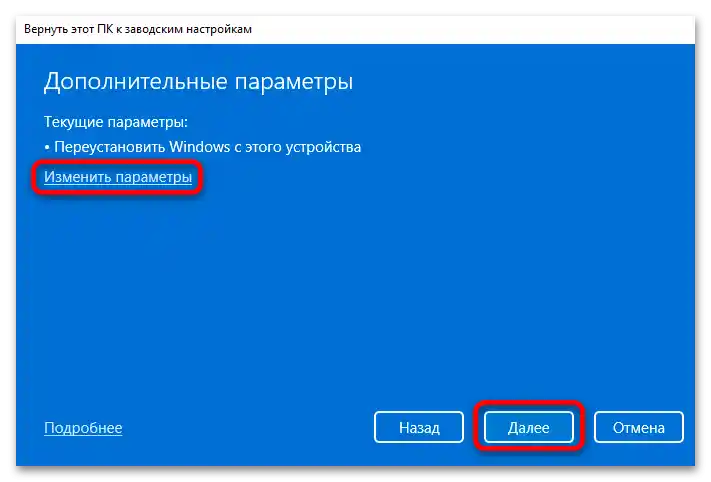
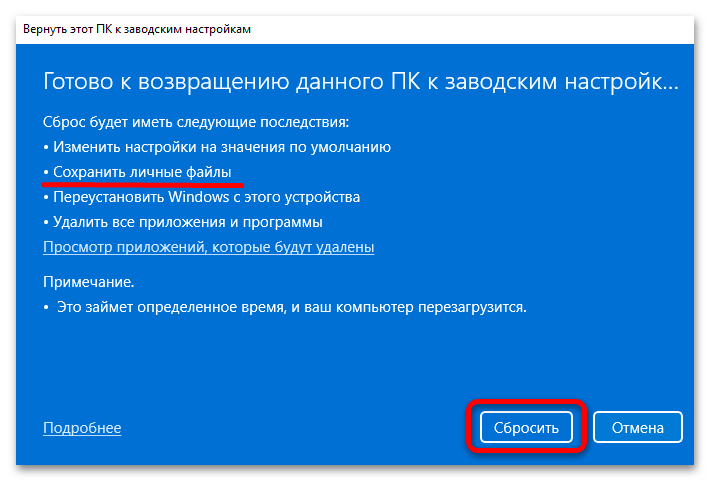
След завършване на възстановяването на системата всички параметри на Windows 11 ще бъдат върнати в първоначалното си състояние, но вашите данни и файлове ще останат непокътнати.
Метод 2: Среда за възстановяване WinRE
Възстановяването на системата с запазване на файловете е възможно и в случай, че системата не стартира поради критични грешки. За това в Windows 11 има специална среда (WinRE), с помощта на която могат да се стартират различни системни средства.Същността на този метод е същата, както в предишния начин, но алгоритъмът на действията е малко по-различен:
- Когато се случат няколко неуспешни опити за стартиране на операционната система, автоматично се отваря среда за възстановяване на Windows. Ако на екрана има код за грешка, можете да преминете в WinRE, като натиснете клавиш "F8", след което в прозореца "Автоматично възстановяване" трябва да изберете "Допълнителни опции".
- В следващия прозорец кликнете върху плочката "Търсене и отстраняване на проблеми".
- След това трябва да изберете функцията "Върнете компютъра в първоначално състояние".
- И накрая, при подготовката за възстановяване, задължително изберете "Запазете моите файлове", за да останат потребителските данни непокътнати след нулирането на състоянието на системата.
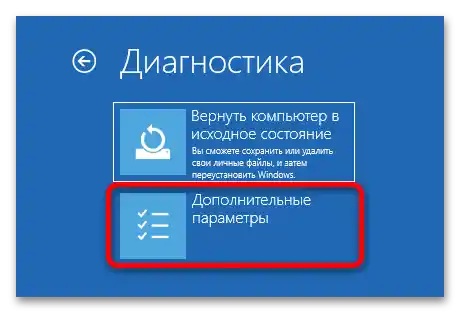
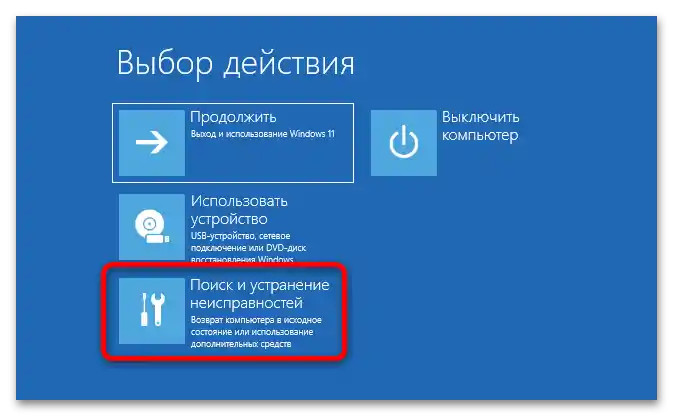
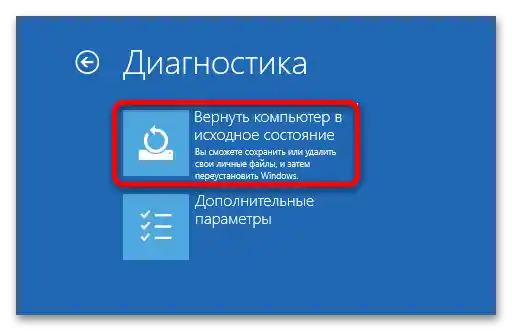
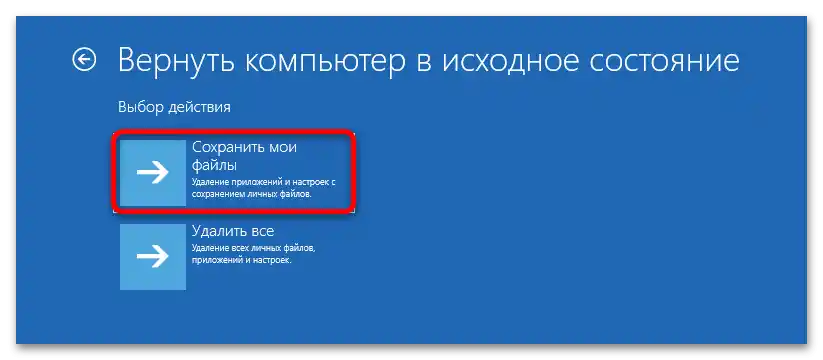
След това процедурата протича в офлайн режим – остава само да изчакате нейното завършване, след което Windows 11 ще се върне в първоначалното си състояние.
Метод 3: Загрузочен носител
Ако някакви грешки пречат на автоматичното стартиране на средата за възстановяване, ще се наложи да прибегнете до възстановяване на системата с помощта на загрузочен носител. Въпреки това, в тази ситуация също има възможност да запазите потребителските файлове. За процедурата ще ви е необходим оригинален образ на системата в ISO формат – от него ще бъдат взети необходимите за възстановяване софтуерни компоненти, но за създаването на такъв флаш диск е нужен друг компютър или лаптоп. Няма нищо сложно в създаването на такъв носител, особено ако следвате нашите инструкции по-долу:
- Първо, ще трябва да направите този загрузочен носител, в което могат да помогнат специализирани средства, включително фирмената утилита на компанията Microsoft, която разгледахме по-подробно в отделно ръководство.
Подробности: Създаване на загрузочен флаш диск с Windows 11
- Свържете флашката, на която вече има създаден образ на системата, след което настройте BIOS на проблемния компютър така, че зареждането да става от носителя. Как да го направите, нашият автор е писал по-рано.
Подробности: Настройка на BIOS за зареждане от флашка
- В отвореното прозорец на средата за възстановяване натиснете бутона "Напред".
- След това кликнете върху реда "Възстановяване на системата", който се намира в долния ъгъл.
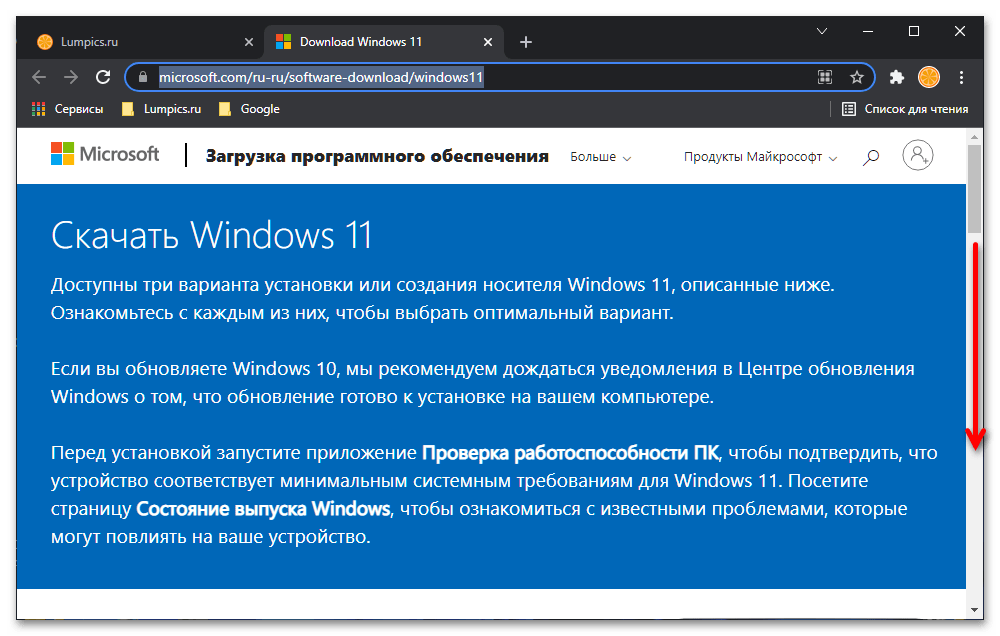
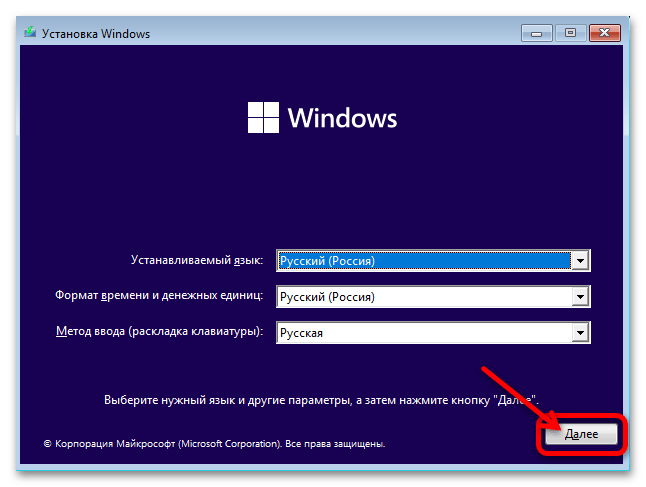
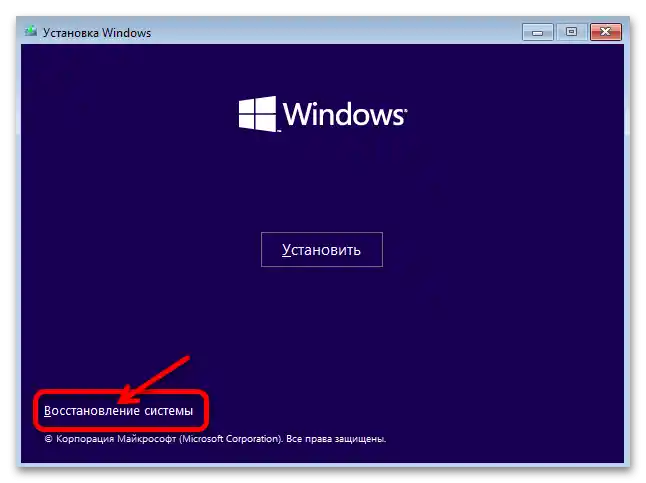
След това се върнете към инструкциите от Метод 1, тъй като алгоритъмът на действията е аналогичен – чрез WinRE настройте параметрите за възстановяване с запазване на личните файлове и извършете нулиране.
Вариант 3: Актуализация от дистрибуция на Windows 11
Когато искате да възстановите Windows при появата на неустранени проблеми, вместо да нулирате до заводските настройки, можете да опитате да я инсталирате отгоре. В тази ситуация има възможност да запазите всичките си данни и, разбира се, да коригирате някои грешки. Нека веднага уточним, че този метод не помага винаги, но се изпълнява доста лесно, така че в определени ситуации има смисъл да опитате първо него.
Метод 1: Загрузочна флашка
Този метод е подходящ, когато потребителят разполага с загрузочен носител, на който е записана същата Windows 11, която е инсталирана на ПК. Инсталаторът на системата предлага два режима: актуализация или пълна инсталация. И ако при пълната инсталация получите чиста ОС, то актуализацията ще запази файловете и приложенията.Можете да се възползвате от тази инструкция, дори ако компютърът ви не се зарежда, но вече имате флашка с Windows 11.
- Направете същото, което беше показано по-горе, в раздела "Метод 3: Загрузочен носител". Въпреки това, на последната стъпка вместо линка "Възстановяване на системата" натиснете "Инсталиране".
- Изчакайте началото на инсталацията.
- Пропуснете въвеждането на лицензионния ключ.
- Посочете същата версия, която в момента е инсталирана на компютъра.
- Остава да приемете условията на лицензионното споразумение.
- В прозореца за избор на тип инсталация натиснете на "Актуализация: инсталиране на Windows с запазване на файлове, настройки и приложения".
- Изчакайте края на инсталацията.
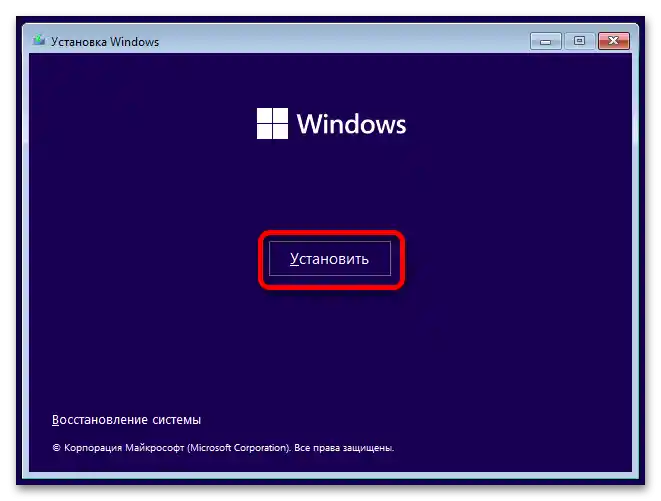

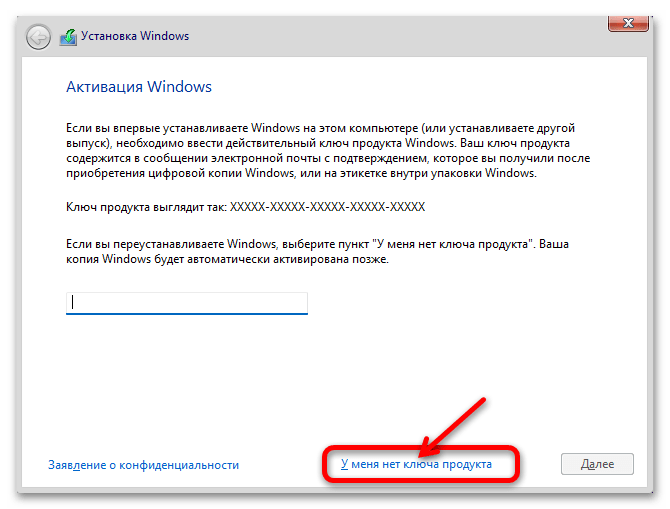
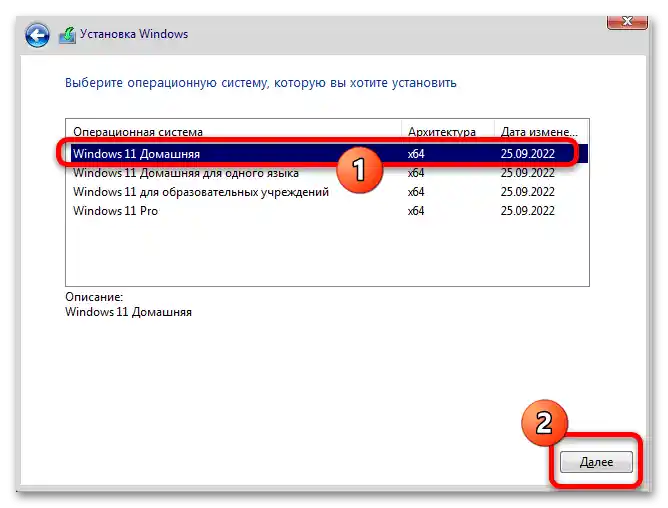
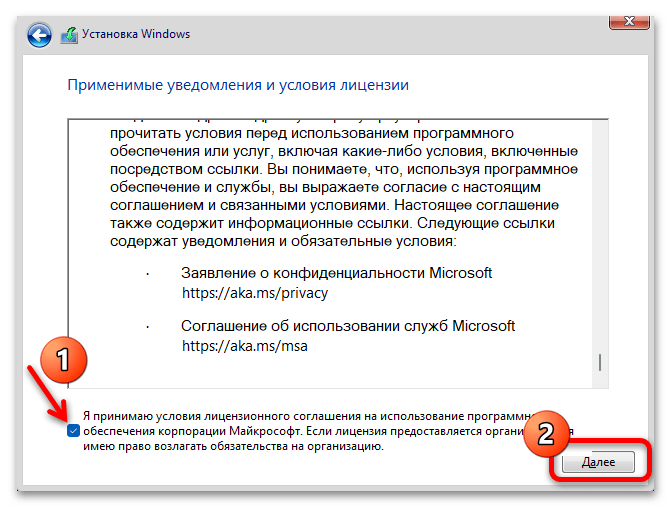
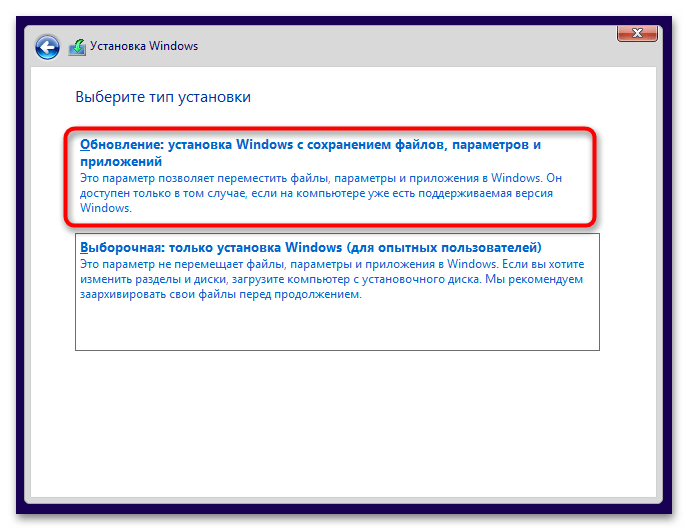
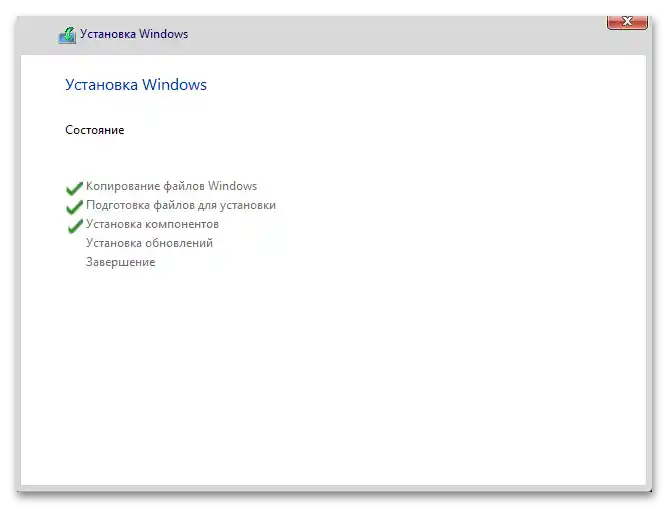
Метод 2: Монтиран ISO образ
Подобно на показаното по-горе, актуализирането на системата може да се извърши и през работеща Windows, ако, разбира се, няма проблеми с това. Дори не ви е необходима флашка, тъй като е достатъчно да създадете виртуален диск и от него да стартирате актуализацията. Всички ваши файлове, настройки и инсталиран софтуер ще останат на място, промените ще засегнат само някои системни файлове.
- Свалете инсталационния файл на операционната система от официалния сайт, използвайки линка по-горе. За целта намерете блока "Сваляне на образа на диска Windows 11 (ISO)" и от падащото меню изберете "Windows 11 (мулти-издание ISO)".
- Изчакайте запазването на файла на компютъра, след което кликнете с десния бутон на мишката върху него и използвайте опцията "Свързване".
- Намерете в "Файловия мениджър" монтирания диск с образа на Windows 11, влезте в него, за да прегледате файловете, сред които кликнете на "setup".
- Ще се отвори прозорец на инсталатора. В него можете да деактивирате допълнителната актуализация на версията, инсталацията на драйвери и компоненти.Тоест, по същество, ще бъдат извършени същите действия, както при стандартното автоматично обновление чрез "Център за обновления на Windows", но ако искате да запазите версията такава, каквато е в момента, изключете инсталирането на обновления. За целта кликнете на връзката "Настройка на изтеглянето на обновления с инсталатора".
- Изберете опцията "Не сега" и натиснете "Напред". Въпреки това, препоръчваме да не изключвате тази опция и да позволите на операционната система да се обнови нормално.
- Приемете лицензионното споразумение с предвидения за това бутон.
- Ако преди това сте избрали инсталиране на обновления, те ще започнат да се изтеглят.
- На етапа "Готово за инсталиране" се уверете, че вторият параметър е избран "Запази личните файлове и приложения". В противен случай кликнете на "Промяна на избраните за запазване компоненти".
- Изберете това, което искате да запазите, и натиснете "Напред". Добавяме, че опцията "Запази само моите лични файлове" ще запази това, което се намира в папката
C:UsersВашето_ име_ потребителя, но инсталираният софтуер ще бъде премахнат, а настройките — нулирани. - Щракнете на "Инсталирай" и изчакайте края на процедурата.